"เริ่มต้น Forex จาก 0" ตอนที่ # 22
มาทำความรู้จักเมนูหลักๆของ MT4 ที่เราใช้งานกันบ่อย ซึ่งเมนูต่างๆเราสามารถเรียกใช้งานได้หลายทางแล้วแต่ว่าใครจะถนัดแบบไหน ผมจะอธิบายที่สำคัญหลักๆกันก่อนนะครับ เพราะถ้าจะให้อธิบายทั้งหมดทุกเมนู คิดว่ามือใหม่คงจะงงและจำกันไม่หมดแน่ๆ
เรามาดูเมนูที่เป็นรูป icon ด้านบนกันก่อนนะครับ
icon แรกทางด้านซ้ายสุด "Create New Chart" เป็นเมนูที่ใช้เปิดหน้าต่างกราฟของคู่เงินนั้นๆขึ้นมา ใครถนัดใช้ตรงนี้ก็ใช้ได้เลย ส่วนตัวผมไม่ค่อยได้เปิดกราฟจาก icon ตรงนี้เท่าไหร่
icon ตัวที่ 2 จากทางซ้าย ใช้สำหรับ "Set Profiles" หน้าต่างของกราฟ เมนูนี้ผมก็ไม่เคยใช้งานมันเลยเช่นกันครับ
icon ตัวต่อมา ใช้เปิดหน้าต่าง "Market Watch" เพื่อแสดงราคาของแต่ละคู่เงิน ถ้าเรากดปุ่มลงไปมันก็จะเปิดหน้าต่างนี้ไว้ ถ้าเรากดปุ่ม icon ให้เด้งออกมา หน้าต่าง Market Watch ก็จะถูกปิดไป ถ้าเผลอไปกดโดนอะไรเข้าแล้วหน้าต่างนี้ปิดไปก็ไม่ต้องตกใจนะครับ เราสามารถเปิดขึ้นมาใหม่ได้ด้วย icon นี้เลยครับ
icon ตัวต่อมา "Data Window" ใช้เปิดหน้าต่างที่แสดงค่า วัน / เวลา / ราคา / วอลุ่ม / และค่า Indicator ต่างๆที่เราใส่ลงไปในกราฟ ค่าเหล่านี้จะแสดงตามแท่งราคาที่เรานำเม้าส์ไปชี้ไว้
icon ต่อมาใช้เปิดหน้าต่าง "Navigator" ตามที่เห็นด้านล่าง หน้าต่างนี้จะแสดง Account information ของบัญชีที่เรา Login / มี List ของ Indicators ต่างที่เราสามารถลากเข้าไปใส่ในกราฟได้ / แสดง List ของ Expert Advisors (EA) / แสดง List ของ Scripts
icon ต่อมาใช้เปิดหน้าต่าง "Terminal" เป็นหน้าต่างที่แสดงสถานะการเทรดของเราในปัจจุบัน
icon ต่อมาใช้เปิดหน้าต่าง "Strategy Tester" ด้านล่างขึ้นมา ใช้สำหรับ Backtest EA หรือ Indicator สำหรับมือใหม่ ฟังก์ชั่นนี้ไว้ศึกษาภายหลังเมื่อคล่องแล้ว และต้องการทดสอบ EA หรือทดสอบค่า Indicator ก็ได้ครับ
เสริมให้นิดนึงสำหรับมือใหม่ บางคนอาจสงสัยว่า EA มันคืออะไร "EA" มาจากคำว่า "Expert Advisors" เป็นฟังก์ชั่นหนึ่งของ Platform Metatrader ที่มีไว้ให้นักพัฒนาโปรแกรมใช้เขียน Code เพื่อนำมาช่วยในการเทรด ให้มีความสะดวกสบายมากขึ้น ซึ่งส่วนใหญ่ก็จะใช้ในการสร้างโรบอทเทรด หรือ บางคนอาจใช้เพื่อให้มันแจ้งเตือน หรือ แสดงค่าบางอย่างตามที่ผู้เขียนต้องการนั่นเอง
icon ต่อมา "New Order" ใช้สำหรับเปิดออเดอร์ เมื่อกดแล้วจะมีหน้าต่างที่ให้เราใช้เปิดคำสั่งออเดอร์ขึ้นมาตามภาพ วิธีใช้งานคำสั่งเปิดออเดอร์ไว้จะอธิบายภายหลังนะครับ
icon ต่อมาใช้เปิดเครื่องมือที่เรียกว่า "MetaEditor" ขึ้นมา ซึ่งตรงนี้แหละครับ ที่นักพัฒนาใช้ในการเขียน Code เพื่อสร้าง EA / Indicator / และอื่นๆ มือใหม่ข้ามไปก่อนเลยครับ ไว้คุณคล่องแล้ว และ อยากลองเขียน Code ค่อยศึกษาและลองเล่นภายหลัง
icon ต่อมาเป็นฟังก์ชั่นใหม่ที่เพิ่มเข้ามาเมื่อไม่กี่เดือนที่ผ่านมา เป็นบริการให้เช่า "Virtual Server" ที่เป็นของ Metatrader เอง ซึ่งจะคิดค่าบริการตามเรทที่เขากำหนด ตรงนี้ผมยังไม่เคยใช้บริการเลย ไม่รู้ว่า ดี หรือ ไม่ อย่างไร
icon ต่อมาเป็นอีกฟังก์ชั่นใหม่ที่ Metatrader เพิ่งเพิ่มเข้ามาเช่นกัน เป็นช่องทาง "Community" ของ Metatrader ที่ให้ลูกค้าสามารถเลือกซื้อขาย Robot trade / ใช้บริการ Copy trade จากสัญญาณ Signal ที่มีคนนำมาปล่อยสัญญาณ / หรือเราจะเป็นผู้ให้สัญญาณ Signal เองก็ได้
สำหรับตรงนี้ใครจะเลือกใช้บริการก็ศึกษาให้ดีๆกันก่อนนะครับ (ผมเตือนแล้วนะ)
icon ต่อมา "Auto Trading" ใช้สำหรับเปิดทำ EA ที่เราติดตั้งลงบนกราฟให้ทำงาน ถ้าปิดการทำงานอยู่ปุ่มจะเป็น "สีแดง"
และถ้าเปิดการทำงานปุ่มจะเปลี่ยนเป็น "สีเขียว"
ในตอนนี้ขอแค่นี้ก่อนนะ ฟังก์ชั่นที่เหลือไว้มาต่อในตอนต่อๆไปนะครับ เพราะถ้าเยอะไปหลายคนอาจจะเริ่มมึนก็ได้ หลังจากได้เรียนรู้แต่ละเมนูไปแล้ว ลองกดเมนูเล่นดูก่อนก็ได้นะครับ เพื่อทำความคุ้นเคยกับเครื่องมือก่อนใช้งานจริง
หากสงสัยหรือยังไม่เข้าใจในเมนูไหนที่อธิบายไปคอมเม้นถามมาได้เลยนะครับ หรือ ใครอยากแสดงความเห็นอะไรที่มีต่อบทความตอนนี้ก็คอมเม้นกันมาได้เลยครับ
- Purd Tanitas -
โหลด MT4 จากโบรกเกอร์ Exness ได้ ที่นี่
โหลด MT4 จากโบรกเกอร์ XM ได้ ที่นี่
โหลด MT4 จากโบรกเกอร์ Doo Prime ได้ ที่นี่
Blogger : http://startupforexforbeginner.blogspot.com
Blockdit : Startup Forex by Purd Tanitas



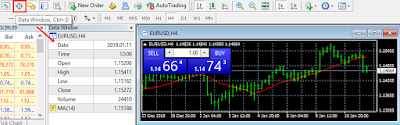













ไม่มีความคิดเห็น:
แสดงความคิดเห็น